Windows 7原版纯净系统安装教程
今天芒果社区小编给大家带来Windows 7原版纯净系统安装教程
安装方法
1、本系统可以直接安装,不需要制作U盘启动盘,适合能正常开机的电脑。
2、安装系统后C盘(包括桌面)数据会丢失,重要的东西请自行备份。
3、此安装方法只适用于当前系统为XP、Win7、Win8。
安装步骤:
1.下载系统工具,里面有360网卡版驱动大师、winrar 32/64位解压软件、激活工具、NT6 HDD硬盘直接安装工具。

2.下载Win7系统原版镜像文件存到分区根目录下(例D盘也可以是其它盘),选择系统ISO文件,右键解压到当前文件夹。

3.解压完毕后,将系统工具中nt6 hdd installer v3.1.4.exe文件复制到解压后的目录中,选择右键以管理员的方式运行。

4.点击1安装。

5.点击2重启。

6.重启后出现以下画面,移动光标键,选择nt6 hdd installer mode 2 [启用 EMS]敲回车进行下一步。

7.点击下一步。

8.点击现在安装。

9.勾选我接受许可条款,点击下一步。

10.点击自定义。

11.点击驱动器选项(高级)。

12.选择分区1,点击格式化。
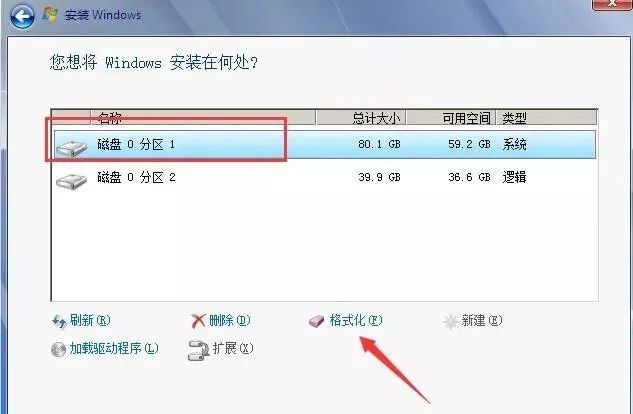
13.点击确定开始格式化,格式化完成选择【分区1】,点击下一步开始系统安装。

14.安装中……等待系统安装完成。

15.点击下一步。

16.任意输入用户名与计算机名称,点击下一步。

17.点击下一步。

18.去掉勾选,点击下一步。
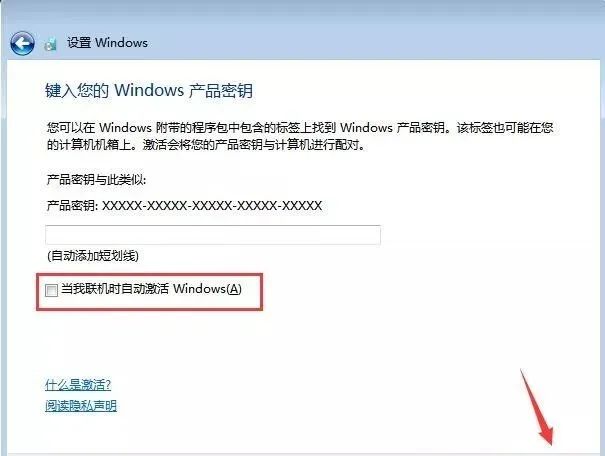
19.勾选“我接受许可条件”点击下一步。

20.点击以后询问我。
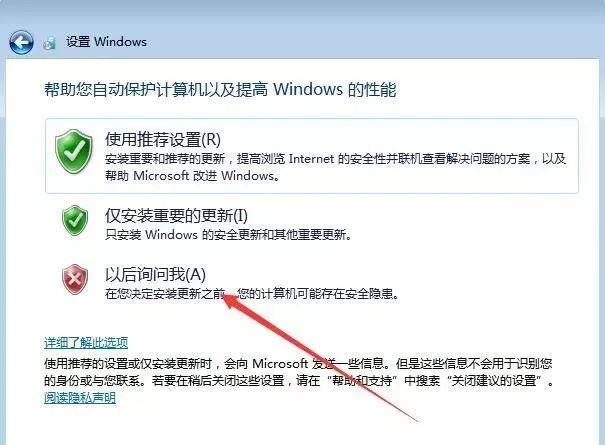
21.点击下一步。

22.点击工作网络。

23.进入系统桌面后,下面开始我们的激活与安装驱动步骤。

24.打开小编提供的系统工具,安装解压软件,双击winrar 64位解压软件安装(根据安装系统的位数选择)。

25.解压软件安装完成后,进入激活工具,选择kms10右键解压。
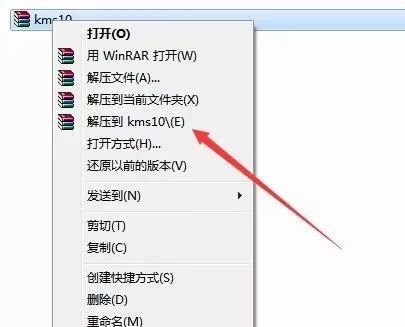
26.解压后,右键以管理员的方式运行kms10_1025.exe文件。

27.点击一键永久激活windows和office,等待提示激活成功即可。
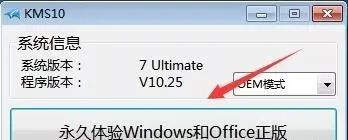
28.找到我的计算机图标,右键属性查看激活状态。
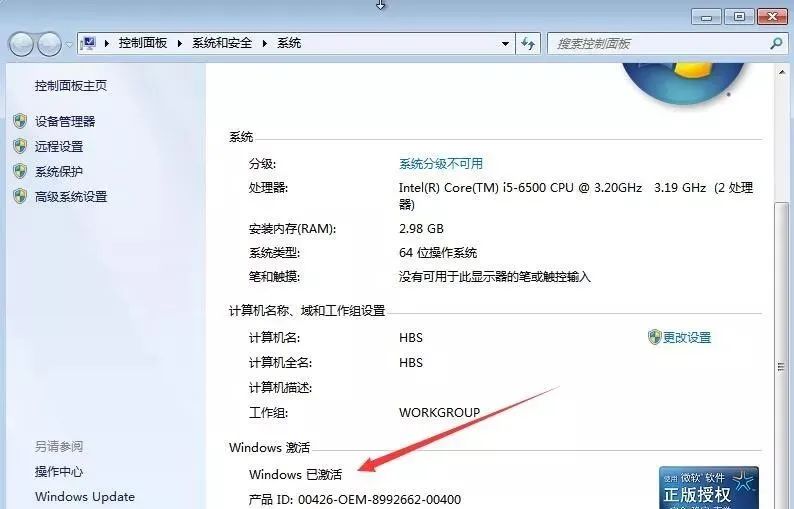
29.双击打开【360驱动大师】软件,此驱动软件集成网卡驱动程序。

30.驱动大师安装完成后,点击驱动安装界面,自动检测电脑需要安装的驱动,点击一键安装。

下载链接
本文链接 https://www.mangoxo.com/blog/g5rbJ15z 版权所有,转载请保留地址链接,感谢!





 芒果导航
芒果导航

 短信验证码平台
短信验证码平台
 小七七公主
小七七公主
 佰顺商务
佰顺商务
 小兵在线
小兵在线